Кнопки | Уроки | WebReference
Кнопки являются одним из популярных элементов интерфейса и часто применяются внутри форм, например, для отправки введённой информации в форме на сервер.
Кнопки на веб-странице можно создать несколькими способами — с помощью элемента <input> или элемента <button>.
Рассмотрим вначале добавление кнопки через <input> и его синтаксис.
<input type="button" value="Текст">
Атрибуты кнопки перечислены в табл. 1.
| Атрибут | Описание |
|---|---|
| name | Имя кнопки, предназначено для того, чтобы обработчик формы мог её идентифицировать. |
| disabled | Блокирует кнопку и не позволяет на неё нажимать. |
| form | Идентификатор формы для связывания кнопки с элементом <form>. |
| type | Для обычной кнопки значением является button. |
| value | Надпись на кнопке. |
| autofocus | Кнопка получает фокус после загрузки документа. |
Создание кнопки показано в примере 1.
Пример 1. Добавление кнопки
<!DOCTYPE html> <html> <head> <meta charset=»utf-8″> <title>Кнопка</title> </head> <body> <form> <p><input type=»button» value=» Нажми меня нежно «></p> </form> </body> </html>Примите во внимание, что учитываются все пробелы в надписи на кнопке, в отличие от обычного текста HTML, поэтому можно ставить любое количество пробелов, которые в итоге влияют на ширину кнопки. Но правильнее, конечно же, задавать вид кнопки через CSS. Результат примера показан на рис. 1.
Рис. 1. Вид кнопки
Для таких кнопок есть ряд обязательных правил:
- <input> нельзя вкладывать внутрь ссылки <a>;
- <input> нельзя вкладывать внутрь кнопки <button>;
- значение атрибута value не может быть пустым.

Второй способ создания кнопки основан на использовании элемента <button>. Он по своему действию напоминает результат, получаемый с помощью <input>. Но в отличие от него предлагает расширенные возможности по созданию кнопок. Например, на подобной кнопке можно размещать любые элементы HTML, включая изображения и таблицы. На рис. 2 показаны разные виды кнопок, полученные с помощью <button>.
Рис. 2. Кнопки, созданные с помощью <button>
Синтаксис создания такой кнопки следующий.
<button>Надпись на кнопке</button>
Атрибуты перечислены в табл. 1, но в отличие от кнопки <input> атрибут value определяет только отправляемое на сервер значение, а не надпись на кнопке. Если требуется вывести на кнопке изображение, то <img> добавляется внутрь <button>, как показано в примере 2.
Пример 2. Рисунок на кнопке
<!DOCTYPE html> <html> <head> <meta charset=»utf-8″> <title>Кнопка</title> </head> <body> <form> <p><button>Кнопка с текстом</button> <button> <img src=»image/umbrella. gif» alt=»»>
Кнопка с рисунком
</button></p>
</form>
</body>
</html>
gif» alt=»»>
Кнопка с рисунком
</button></p>
</form>
</body>
</html>В данном примере показано создание обычной кнопки с текстом, а также кнопки с одновременным использованием текста и рисунка. Размер кнопки зависит от содержимого <button>, но пробелы игнорируются, поэтому простым увеличением их количества, как в случае использования <input>, ширину кнопки изменить не удастся.
Для <button> также есть ряд ограничений:
- <button> нельзя вкладывать внутрь ссылки <a>;
- один <button> нельзя вкладывать внутрь другого.
Кнопка Submit
Для отправки данных на сервер предназначена специальная кнопка Submit. Её вид ничем не отличается от обычных кнопок, но при нажатии на неё происходит переход к обработчику формы по адресу, указанному атрибутом action элемента <form>. Программа-обработчик, получает данные, введённые пользователем в полях формы, производит с ними необходимые манипуляции, после чего возвращает результат в виде HTML-документа.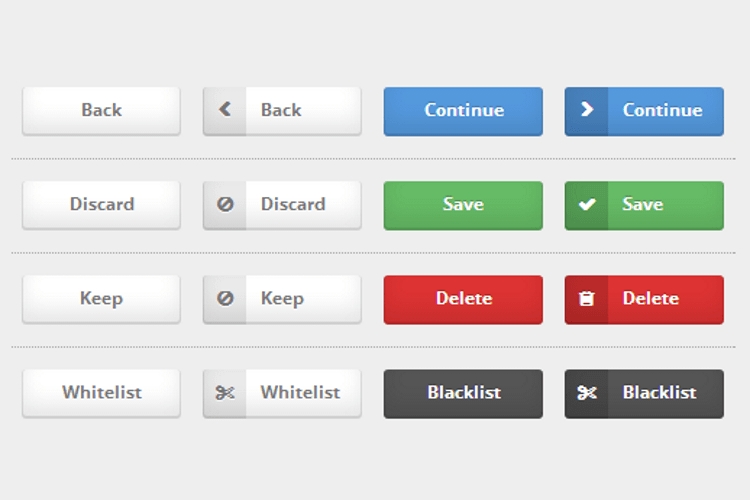 Что именно делает обработчик, зависит от автора сайта, например, подобная технология применяется при создании опросов, форумов, тестов и многих других вещей.
Что именно делает обработчик, зависит от автора сайта, например, подобная технология применяется при создании опросов, форумов, тестов и многих других вещей.
Синтаксис создания кнопки Submit зависит от используемого элемента <input> или <button>.
<input type="submit"> <button type="submit">Надпись на кнопке</button>
Атрибуты те же, что и у рядовых кнопок (пример 3), но значение атрибута value теперь можно не указывать, потому что браузер подставит текст самостоятельно, он различается в зависимости от браузера. Так, Firefox пишет «Отправить запрос», IE — «Подача запроса», Opera и Chrome — «Отправить». Сам текст надписи никак на функционал кнопки не влияет.
Пример 3. Отправка данных на сервер
<!DOCTYPE html> <html> <head> <meta charset=»utf-8″> <title>Кнопка</title> </head> <body> <form> <p><input name=»login»></p> <p><input type=»submit»></p> </form> </body> </html>Кнопка Reset
При нажатии на кнопку Reset данные формы возвращаются к первоначальным значениям.
Синтаксис создания указанной кнопки прост и похож на другие кнопки.
<input type="reset"> <button type="reset">Надпись на кнопке</button>
В примере 4 показана форма с одним текстовым полем, которое уже содержит предварительно введённый текст с помощью атрибута value элемента <input>. После изменения текста и нажатия на кнопку «Очистить», значение поля будет восстановлено и в нём снова появится надпись «Введите текст».
Пример 4. Кнопка для очистки формы
<!DOCTYPE html> <html> <head> <meta charset=»utf-8″> <title>Кнопка</title> </head> <body> <form> <p><input value=»Введите текст»></p> <p><input type=»submit»> <input type=»reset»></p> </form> </body> </html>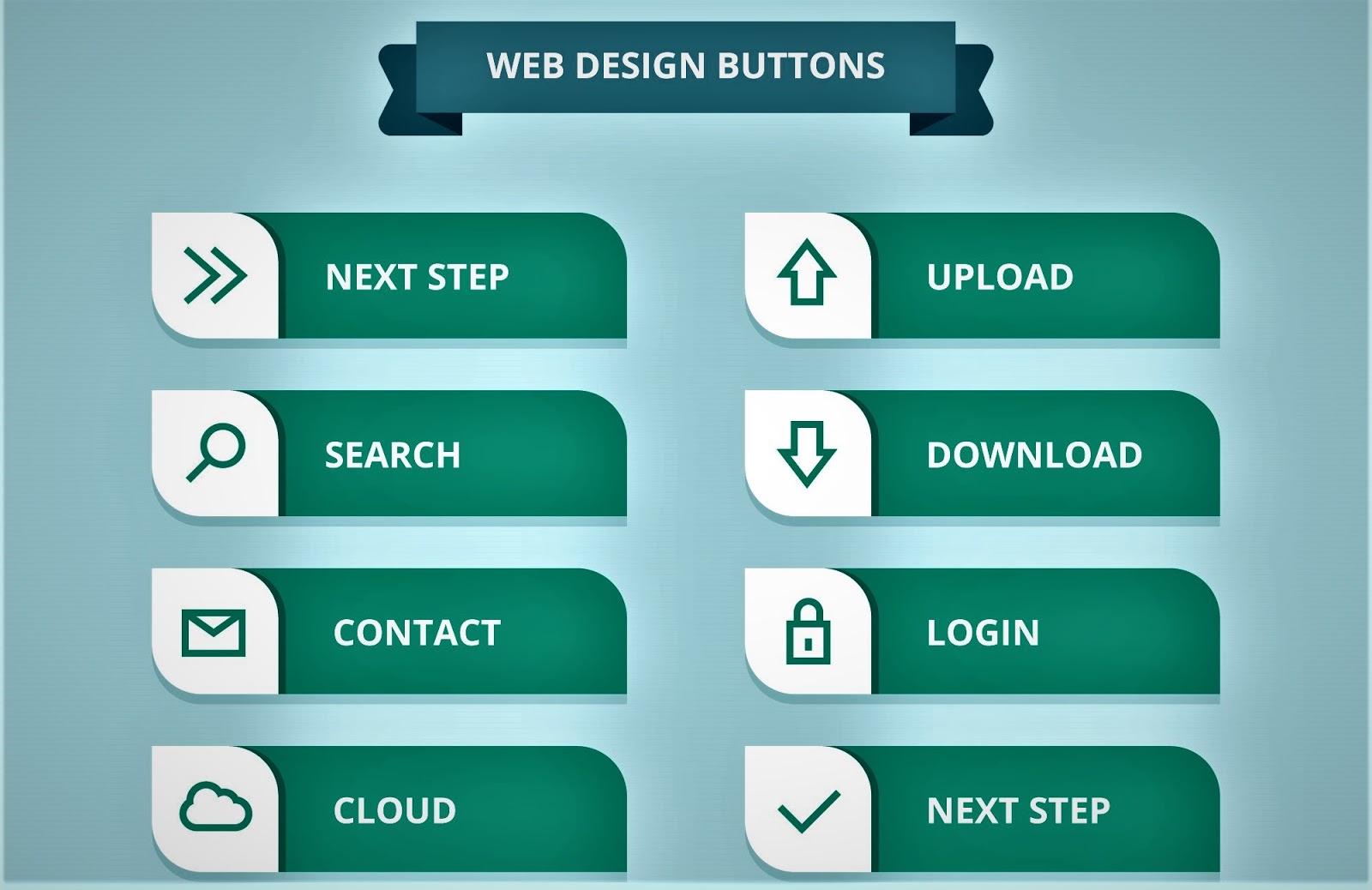 Если надпись на кнопке опустить, иными словами, не задавать атрибут value, на кнопке по умолчанию будет добавлен текст «Сбросить».
Если надпись на кнопке опустить, иными словами, не задавать атрибут value, на кнопке по умолчанию будет добавлен текст «Сбросить».Перейти к заданиям
Автор: Влад Мержевич
Последнее изменение: 02.06.2020
HTML5 | Кнопки
Последнее обновление: 08.04.2016
Кнопки представлены элементом button. Они обладают широкими возможностями по конфигурации. Так, в зависимости от значения атрибута
type мы можем создать различные типы кнопок:
-
submit: кнопка, используемая для отправки формы reset: кнопка сброса значений формыbutton: кнопка без какого-либо специального назначения
Если кнопка используется для отправки формы, то есть у нее установлен атрибут type="submit", то мы можем задать у нее ряд дополнительных атрибутов:
form: определяет форму, за которой закреплена кнопка отправкиformaction: устанавливает адрес, на который отправляется форма. Если у элемента form задан атрибут
Если у элемента form задан атрибут action, то он переопределяетсяformenctype: устанавливает формат отправки данных. Если у элемента form установлен атрибутenctype, то он переопределяетсяformmethod: устанавливает метод отправки формы (post или get). Если у элемента form установлен атрибут
Например, определим на форме кнопку отправки и кнопку сброса:
<!DOCTYPE html> <html> <head> <meta charset="utf-8"> <title>Формы в HTML5</title> </head> <body> <form> <p><input type="text" name="login"/></p> <p><input type="password" name="password"/></p> <p> <button type="submit" formmethod="get" formaction="index.html">Отправить</button> <button type="reset">Отмена</button> </p> </form> </body> </html>
Кроме элемента button для создания кнопок можно использовать элемент input, у которого атрибут равен submit или reset
 Например:
Например:<!DOCTYPE html> <html> <head> <meta charset="utf-8"> <title>Формы в HTML5</title> </head> <body> <form> <p><input type="text" name="login"/></p> <p><input type="password" name="password"/></p> <p> <input type="submit" value="Отправить" /> <input type="reset" value="Отмена" /> </p> </form> </body> </html>
И еще один элемент input с атрибутом type="image" позволяет использовать в качестве кнопки изображение:
<!DOCTYPE html> <html> <head> <meta charset="utf-8"> <title>Форма ввода в HTML5</title> </head> <body> <form> <p> <input type="text" name="search" /> <input type="image" src="search.png" name="submit" /> </p> </form> </body> </html>
Кроме наличия изображения в остальном эта кнопка будет аналогична стандартной кнопке отправки input type="submit" или button type="submit".
НазадСодержаниеВперед
Кнопкав HTML | Что такое тег кнопки в HTML
Кнопка в HTML | Что такое тег кнопки в HTML | Edureka Глобальная инфраструктура AWSFront End Web Development
Рассмотренные темы- AngularJS (44 блога)
- Полный набор веб-разработчиков (33 блога) )
- ReactJS (10 блогов)
- JavaScript и JQuery Essentials Training (2 блога)
Последнее обновление: 24 мая 2023 г. 737 Просмотров
Стать сертифицированным специалистом
HTML упрощает создание кнопок. В этой статье мы подробно рассмотрим Button In HTML. В этой статье будут рассмотрены следующие указатели:
- Кнопка в HTML
- Форма с тремя типами кнопок
- Программа для тега кнопки
Итак, давайте начнем с этой статьи,
Кнопка в HTML В HTML существуют различные способы создания кликабельных кнопок.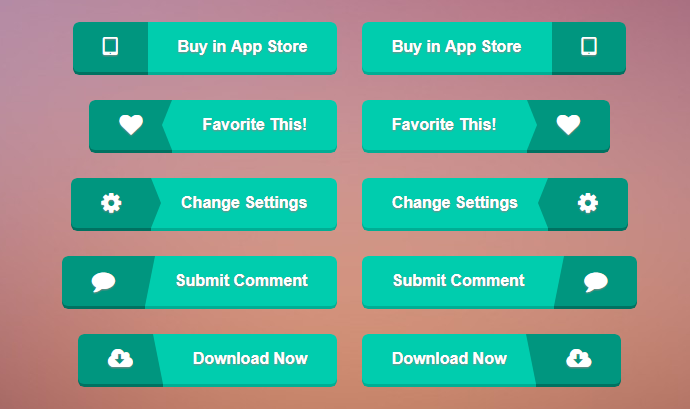 Здесь вы даже можете создавать кнопки с помощью тега , установив для его атрибута type значение button. Перечисление атрибута типа, который может принимать значения:
Здесь вы даже можете создавать кнопки с помощью тега , установив для его атрибута type значение button. Перечисление атрибута типа, который может принимать значения:
Тип | Описание |
Отправить | 9000 5 Он создает кнопку, которая автоматически отправляет форму или документ. |
Сброс | Создает кнопку, которая автоматически сбрасывает элементы управления формы к их начальным значениям. |
Кнопка | Создает кнопку, которая используется для запуска сценария на стороне клиента, когда пользователь нажимает эту кнопку. |
Изображение | Создает кликабельную кнопку, изображение которой мы можем использовать в качестве фона кнопки. |
В HTML тег
Программа для тега кнопкиДемонстрация использования тега
<голова>тег кнопки <тело> <форма>
Выход
Форма с тремя типами кнопокЗдесь показывает код для формы с тремя типами кнопок:
<голова>Загрузить файл <тело> <форма>
Вывод
На этом мы подошли к концу этой статьи о кнопке в HTML.
Ознакомьтесь с нашим полным курсом разработки, который включает в себя живое обучение под руководством инструктора и реальный опыт работы над проектами.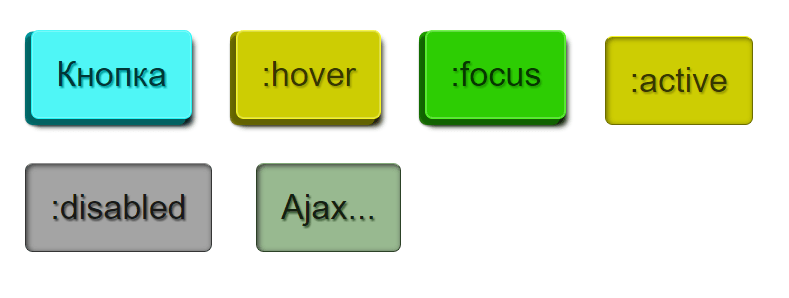 Этот тренинг дает вам навыки работы с внутренними и внешними веб-технологиями. Он включает обучение веб-разработке, jQuery, Angular, NodeJS, ExpressJS и MongoDB.
Этот тренинг дает вам навыки работы с внутренними и внешними веб-технологиями. Он включает обучение веб-разработке, jQuery, Angular, NodeJS, ExpressJS и MongoDB.
Ознакомьтесь с Angular Training от Edureka, надежной компании по онлайн-обучению, сетью которой являются более 250 000 довольных учащихся по всему миру. Angular — это среда JavaScript, которая используется для создания масштабируемых корпоративных и высокопроизводительных клиентских веб-приложений. Благодаря широкому внедрению фреймворка Angular управление производительностью приложения осуществляется сообществом, что косвенно способствует улучшению возможностей трудоустройства.
Если вы хотите пройти обучение по React и хотите самостоятельно разрабатывать интересные пользовательские интерфейсы, ознакомьтесь с сертификационным курсом React от Edureka, надежной онлайн-учебной компании с сетью из более чем 250 000 довольных учеников по всему миру. .
Есть к нам вопрос? Пожалуйста, укажите это в разделе комментариев к статье, и мы свяжемся с вами.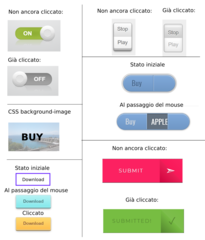
Предстоящие партии для сертификационного курса веб-разработчиков
Актуальные курсы по веб-разработке переднего плана
LoansOnlineUSA.net
ЗАРЕГИСТРИРОВАТЬСЯ НА БЕСПЛАТНЫЙ ВЕБИНАРГоды опыта*Студент0-2 года2-5 лет5-10 лет10+ лет 9 0004 ЗАРЕГИСТРИРОВАТЬСЯ Спасибо за регистрацию Присоединяйтесь к Edureka Сообщество Meetup для более чем 100 бесплатных вебинаров каждый месяц ПРИСОЕДИНЯЙТЕСЬ К ГРУППЕ MEETUP
Подпишитесь на нашу рассылку новостей и получайте персональные рекомендации.
Уже есть учетная запись? .
«PMP®», «PMI®», «PMI-ACP®» и «PMBOK®» являются зарегистрированными товарными знаками Project Management Institute, Inc. MongoDB®, Mongo и логотип в виде листа являются зарегистрированными товарными знаками MongoDB, Inc.
Примеры кнопок | ПНГ | ВАИ
Примеры кнопок Код в этом примере не предназначен для производственных сред.
Прежде чем использовать его для каких-либо целей, прочитайте это, чтобы понять, почему.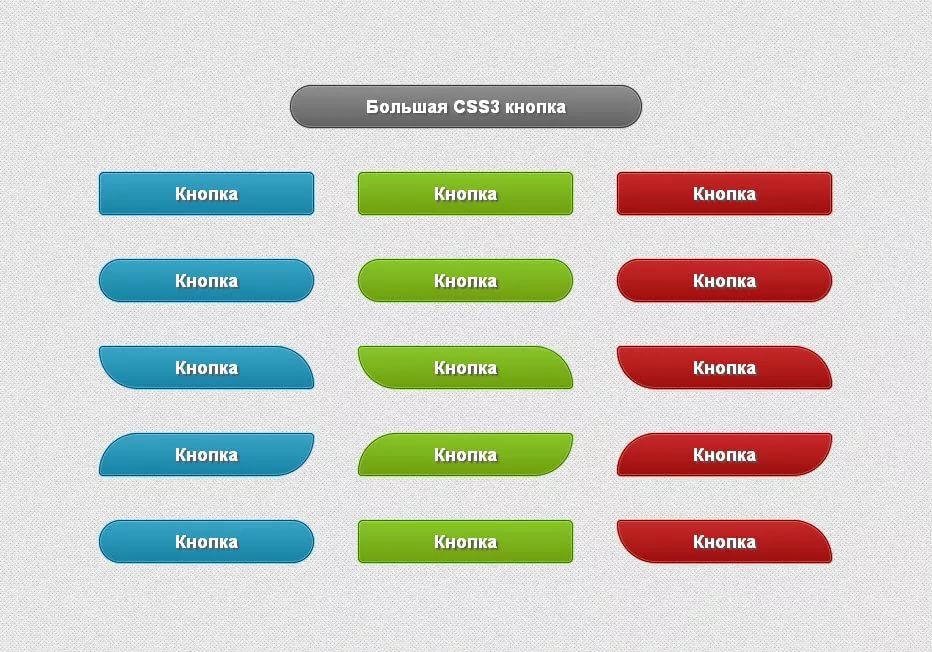
Это наглядный пример одного из способов использования ARIA, соответствующего спецификации ARIA.
- В некоторых случаях могут быть пробелы в поддержке. комбинации браузера и вспомогательных технологий, особенно для мобильные/сенсорные устройства. Тестирование кода, основанного на этом примере, со вспомогательными технологиями необходимо, прежде чем рассматривать возможность использования в производственных системах.
- Проект ARIA и Assistive Technologies разрабатывает измерения поддержки вспомогательных технологий для примеров APG.
- Надежная доступность может быть дополнительно оптимизирована путем выбора шаблонов реализации, максимально использующих семантический HTML, и принимая во внимание предупреждение о том, что Нет ARIA лучше, чем Bad ARIA.
Об этом примере
Следующие примеры команд и переключателей демонстрируют шаблон кнопок.
Аналогичные примеры включают:
- Кнопка меню навигации: кнопка, которая открывает меню элементов, которые ведут себя как ссылки.
- Пример кнопки меню действий с использованием
element.focus(): Кнопка, которая открывает меню действий или команд, где управление фокусом в меню осуществляется с помощьюelement.focus(). - Пример кнопки меню действий с использованием
aria-activedescendant: Кнопка, которая открывает меню действий или команд, где управление фокусом в меню осуществляется с помощьюaria-activedescendant.
Эта кнопка действия Print
использует элемент div .
Печать страницы
В этой кнопке-переключателе Mute
используется элемент a .
Поддержка клавиатуры
| Ключ | Функция |
|---|---|
| Введите | Активирует кнопку.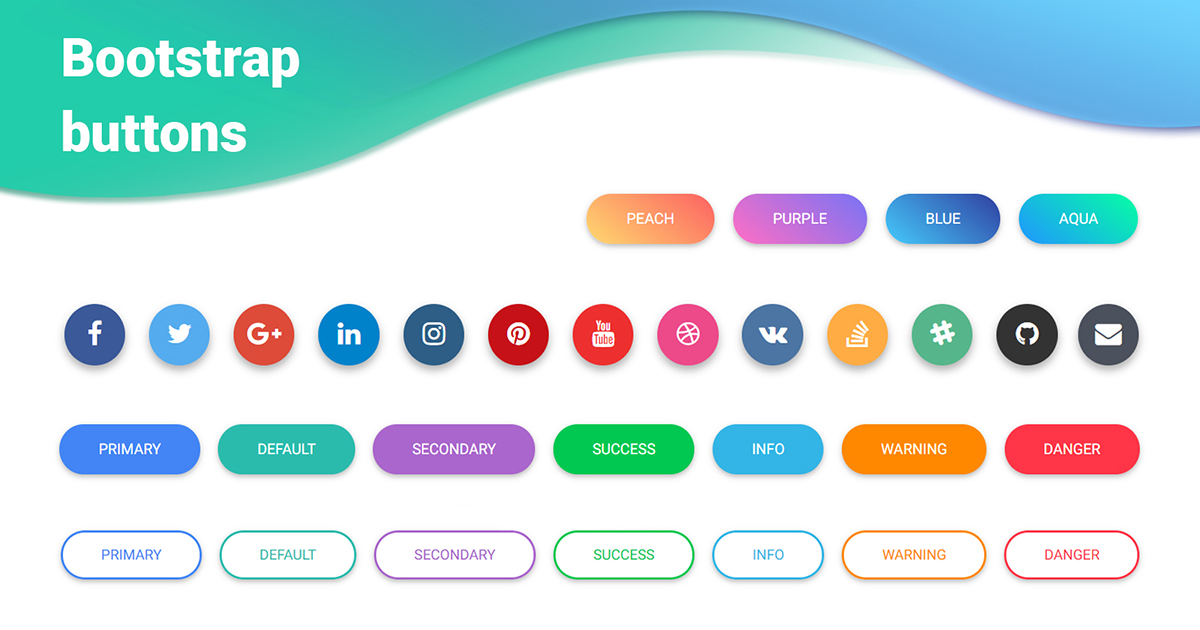 |
| Космос | Активирует кнопку. |
Роль, свойство, состояние и атрибуты Tabindex
| Роль | Атрибут | Элемент | Использование |
|---|---|---|---|
кнопка | раздел , и |
| |
tabindex="0" | раздел , и |
|


